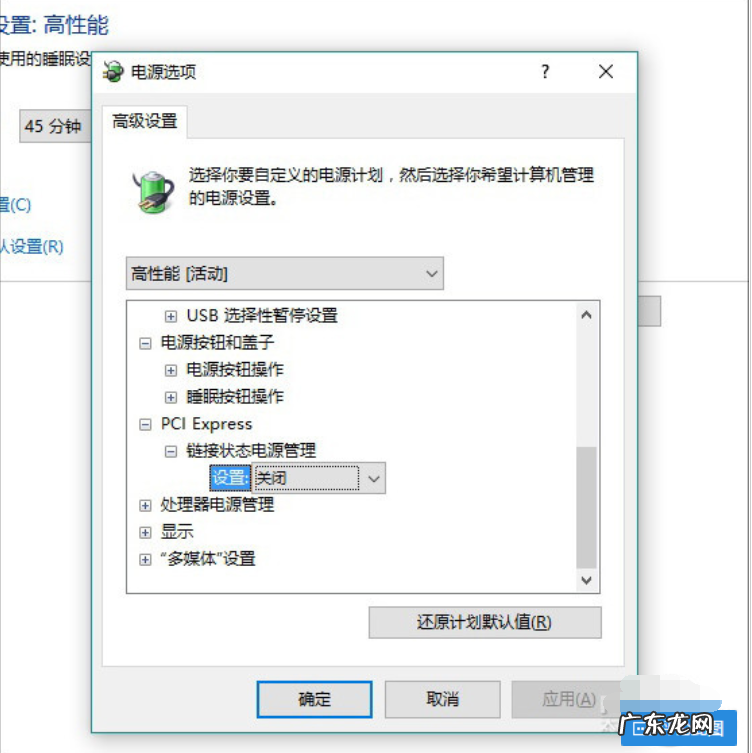
文章插图
优化设置电脑图解-8
9. 开启快速启动
具体方法:点击“开始”菜单→“设置”→“系统(显示、通知、电源)”→“电源和睡眠”→“其他电源设置” , 在弹出面板中点击“选择电源按钮的功能”→“更改当前不可用的设置” , 勾选“启用快速启动”就可以了;
虽然现在的电脑配置很高 , SSD的加入也让开机加速不少 , 但依旧没有达到广告中的“秒开”效果 , 这其中很大一部分原因是没有打开Win10的“快速启动”功能 。 这项功能其实是采用了UEFI引导模式 , 通过简化开机前的一系列检查步骤 , 来大幅提高Win10的开机用时 。 此外开启“快速启动”后 , Win10还会在每次关机时 , 自动将一部分内存数据(主要是系统内核)以镜像形式存储到硬盘上 , 以便在下次开机时直接调用 , 从而进一步提升Win10的开机性能 。
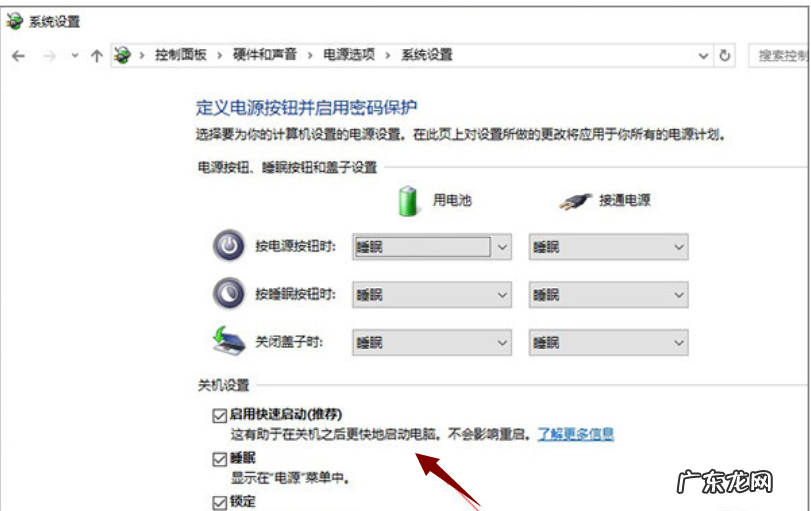
文章插图
优化设置电脑图解-9
【win10进程太多怎么优化 细说如何优化win10】以上就是win10优化设置的方法了 。
- win10试用版和正式版的区别 老司机教你win10正式版激活工具有哪些
- win10打印机处于错误状态 详细教您win10显示打印机打印错误怎么办
- win10系统休眠要不要关 详细教您win10怎么关闭休眠
- win10无线网间歇性掉线 解答win10网络不稳定怎么解决
- win10系统优化的方法 小编教你win10系统优化技巧
- win10修改dns地址 老司机教你win10如何修改dns
- win10专业版原版镜像 细说win10官方原版iso镜像地址
- win10 专业版 密钥 小编详解永久激活WIN10专业版方法
- win10诊断策略无法上网 详细教您win10提示诊断策略服务未运行怎么办
- 教新司机上路 老司机教你win10使用技巧有哪些
特别声明:本站内容均来自网友提供或互联网,仅供参考,请勿用于商业和其他非法用途。如果侵犯了您的权益请与我们联系,我们将在24小时内删除。
